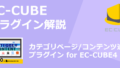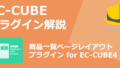商品おすすめ順並び替えプラグイン
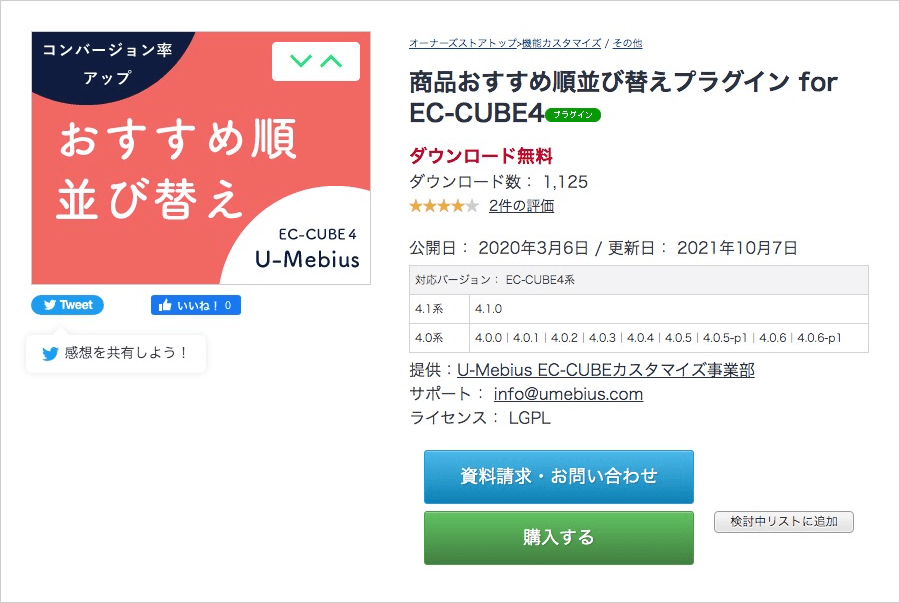
「商品おすすめ順並び替え for EC-CUBE4」は、商品一覧ページの並び替えに「おすすめ順」を追加します。
また、おすすめ商品ブロックが追加され、好きな場所に配置することが可能です。
尚、おすすめ順の並びは管理画面で手動で設定することができます。
商品おすすめ順並び替えプラグインの利用方法
商品おすすめ順並び替えプラグインの利用方法をご説明します。
プラグインの設定をする
商品おすすめ順並び替えプラグインはプラグインをインストールし有効化するとプラグイン一覧に[設定]アイコンが表示されます。![プラグイン一覧に[設定]アイコンが表示される](https://www.thank-u.net/blog/wp-content/uploads/2021/11/productdisplayrank4_admin_store.png)
[設定]アイコンをクリックすると設定画面に遷移します。![[設定]アイコンをクリックすると設定画面に遷移する](https://www.thank-u.net/blog/wp-content/uploads/2021/11/productdisplayrank4_admin_config.png)
| 並び替え名 | 商品一覧ページの並び替えプルダウンメニューに表示する名称を入力します。 デフォルトは「おすすめ順」です。 |
|---|---|
| 並び順 | 並び順を選択します。 ・降順(大きい数字の商品を先に表示) ・昇順(小さい数字の商品を先に表示) |
| 第2ソート | 2番目の並び順を選択します。 ・指定しない ・商品更新日 降順(新しい商品を先に表示) ・商品更新日 昇順(古い商品を先に表示) |
| 第3ソート | 3番目の並び順を選択します。 ・商品ID 降順(大きい商品を先に表示) ・商品ID 昇順(古い商品を先に表示) 第2ソートが未指定の場合、第2ソートになります。 |
| 初期値 | 初期値を設定します。 ・固定値 ・最も大きい値を基準にする ・最も小さい値を基準にする |
| 初期値(固定値) | 商品CSV登録時に商品登録画面で未入力の場合に設定する値を入力します。 |
| ブロック内商品表示数 | おすすめ商品ブロックに表示する商品数を設定します。 |
| [登録]ボタン | クリックすると設定内容を保存します。 |
管理画面>商品管理>商品一覧画面には「表示順」が追加されています。
おすすめ順を入力します。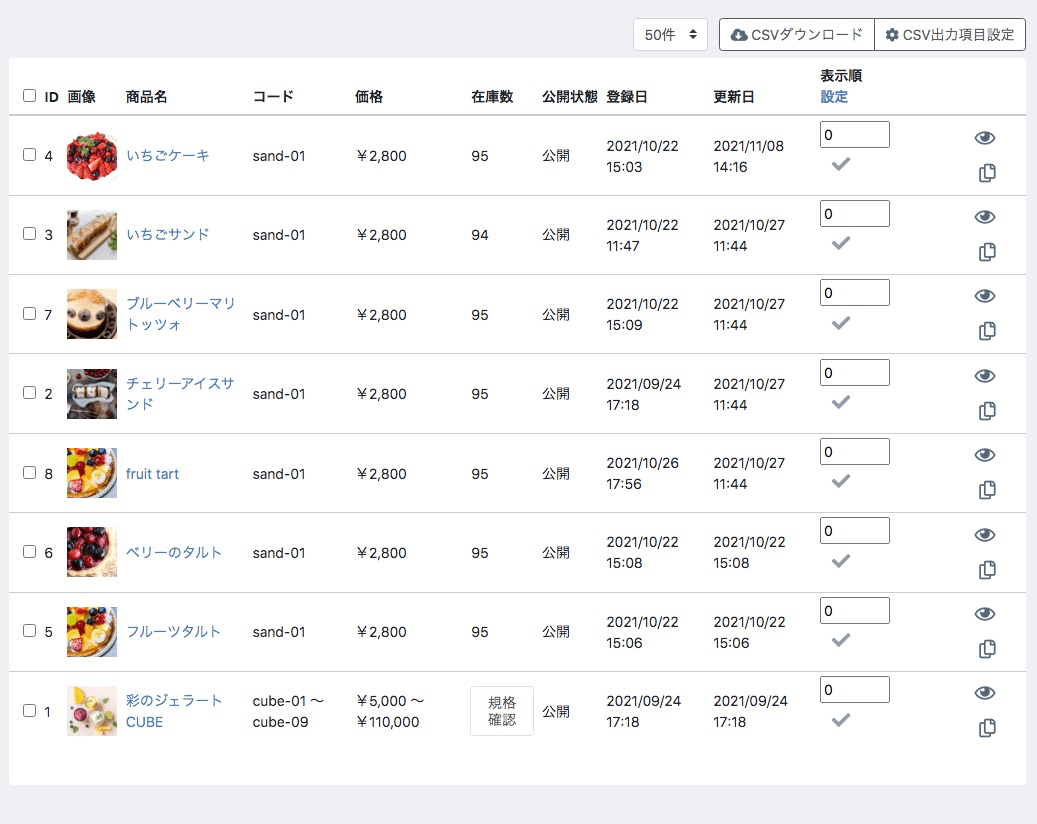
商品一覧ページのソート順に「おすすめ順」が追加されている
商品一覧ページを確認すると並び順プルダウンに「おすすめ順」が追加されています。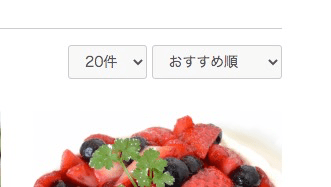
「おすすめ順商品」ブロックを配置する
本プラグインを有効化すると「おすすめ順商品」ブロックが追加されています。
トップページの「新入荷商品特集」の上に「おすすめ順商品」ブロックを配置してみました。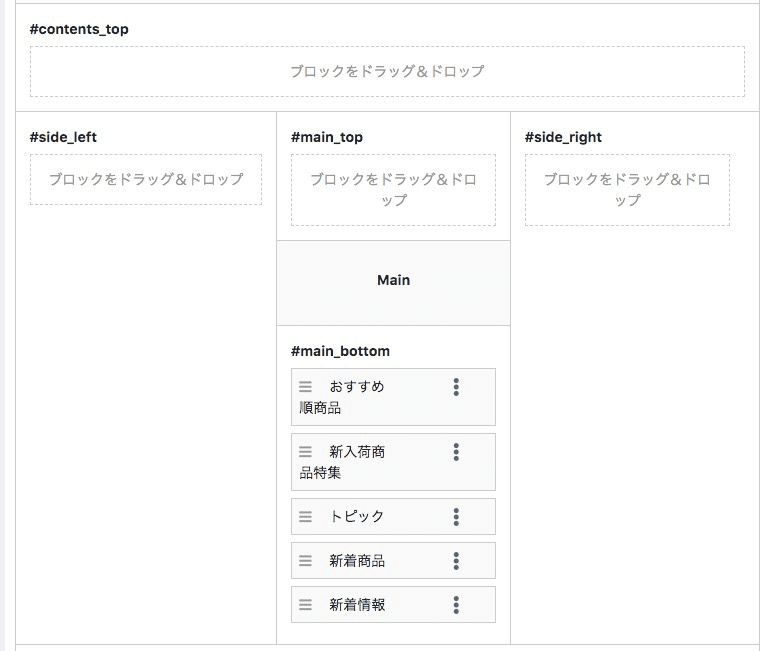
トップページを確認すると正常に「おすすめ順商品」ブロックが追加されています。
設定画面で設定している通り6商品が表示されています。
投稿者プロフィール
- サンクユーのEC-CUBE先生。
EC-CUBEのカスタマイズをし出して早15年。
難易度の高いカスタマイズもお任せ。
2系、3系、4系すべて対応可能。
実はjavaでの業務システム開発がエンジニア人生のスタート。
PHP、Perl、フロントエンド開発、Movable Type、Wordpressも得意という万能エンジニア。
最新の投稿
 EC-CUBE2025.01.08EC-CUBEで購入者のみに特定商品を販売する
EC-CUBE2025.01.08EC-CUBEで購入者のみに特定商品を販売する EC-CUBE2024.12.15EC-CUBEに刺繍名入れオプションを追加する
EC-CUBE2024.12.15EC-CUBEに刺繍名入れオプションを追加する EC-CUBE2024.12.12EC-CUBEとGoogleスプレッドシートを連動させる
EC-CUBE2024.12.12EC-CUBEとGoogleスプレッドシートを連動させる EC-CUBE2024.10.17EC-CUBE4系の対応状況(ステータス)
EC-CUBE2024.10.17EC-CUBE4系の対応状況(ステータス)